电脑显卡型号配置怎么看?怎么看显卡型号
2025-09-14 10:45 来源:西西软件下载 作者:佚名电脑显卡性能直接影响运行速度与画质表现,很多用户在购买游戏、安装软件或进行硬件升级前,都需要先查看自己电脑的显卡型号与配置参数,以判断是否满足需求。电脑显卡型号配置怎么看呢?本文将为你介绍3种简单实用的方法,帮助你快速找到电脑显卡型号和相关配置。

一、通过系统“设备管理器”查看
这是Windows自带的功能,无需安装额外软件,适合快速查看显卡型号。
操作步骤:
1、打开设备管理器
方法1:在桌面右下角任务栏搜索框中输入“设备管理器”,点击打开。
方法2:按Win+R键打开运行窗口,输入devmgmt.msc 并回车。
2、找到“显示适配器”
在设备管理器中,找到并展开“显示适配器”选项。
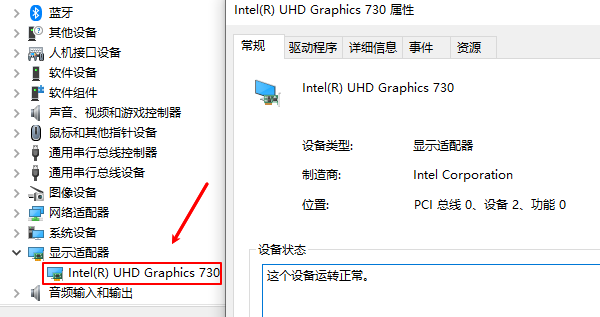
这里会列出电脑中的显卡设备名称,例如 “NVIDIA GeForce RTX 3060” 或 “AMD Radeon RX 6600”。
3、注意双显卡的情况
有些笔记本电脑同时配有集成显卡(如 Intel UHD Graphics)和独立显卡(如 NVIDIA RTX 系列),在显示适配器中会看到两项。
集成显卡主要负责日常办公,独立显卡用于高性能任务。
总结:只能看到显卡名称,看不到详细的显存大小、驱动版本等信息。
二、使用硬件检测工具
如果需要了解更详细的显卡信息(显存类型、位宽、核心频率、驱动版本等),推荐使用专业的硬件检测软件“驱动人生”工具可以自动扫描各个硬件的型号、生产日期、厂商等等型号。步骤如下:
1、点击上方按钮下载安装并打开“驱动人生”软件,切换到“硬件检测-硬件信息”界面;
2、在硬件信息界面,点击显卡,我们就可以看到显卡硬件的型号、显存、厂商信息等等,了解电脑详细的配置。
三、通过“任务管理器”查看显卡信息
Windows 10/11的任务管理器可以直接查看显卡型号、显存大小、实时使用情况。
操作步骤:
1、打开任务管理器
方法1:右键点击任务栏空白处,选择“任务管理器”。
方法2:按Ctrl+Shift+Esc直接打开。
2、切换到“性能”标签
在性能页面的左侧列表中,找到“GPU 0”“GPU 1”等项目。
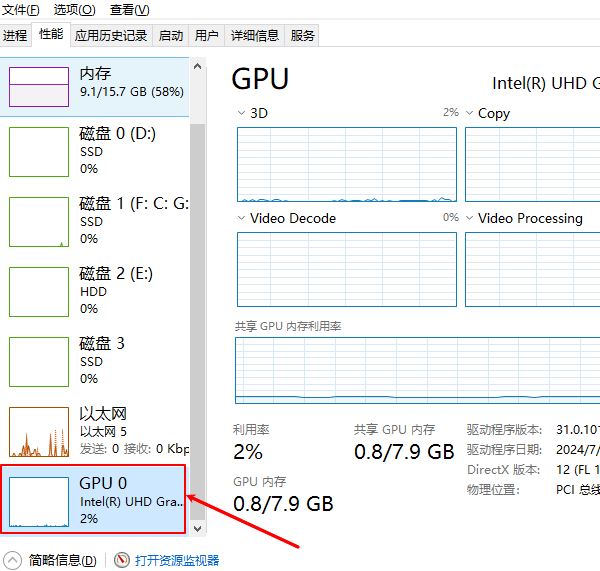
点击GPU,可以看到显卡型号、显存大小(专用显存)、驱动版本、实时占用率等信息。
3、查看多显卡情况
GPU 0通常是集成显卡,GPU 1是独立显卡。
通过观察实时使用率,可以判断当前运行的程序在使用哪块显卡。
总结:可查看显卡型号、显存大小、实时性能。不能显示显卡的详细硬件规格。
以上就是电脑显卡型号配置怎么看?的全部内容了,文章版权归原作者所有,如有侵犯您的权利,请及时联系本站删除,更多相关怎么看显卡型号的攻略资讯,请关注收藏西西软件下载站。
下一篇:Win10声卡驱动怎么安装?声音和音频设备下载安装











